wps數值如何設定依條件自動變色_wps表格數值設定依條件自動變色的步驟
php小編子墨今天為大家介紹如何在WPS表格中設定按條件自動變色的步驟。在WPS表格中,透過設定條件和規則,可以讓特定單元格根據設定的條件自動變色,提高資料視覺化效果,更直觀地呈現資料分析結果。接下來,我們將詳細講解如何在WPS表格中進行條件格式設定,使儲存格隨資料變化而自動變色。
1、開啟工作表,找到【開始】-【條件格式】按鈕。
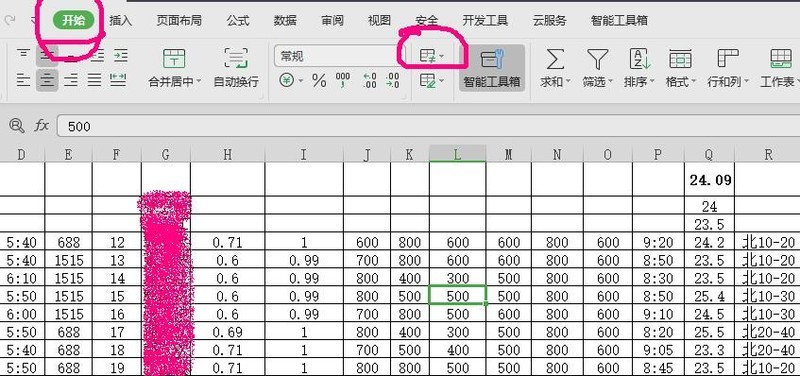
2、點選列選擇,選取將新增條件格式的欄位。
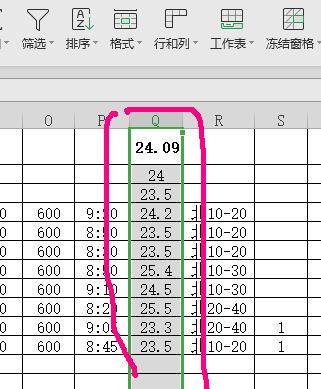
3、點選【條件格式】按鈕,彈出選項選單國。
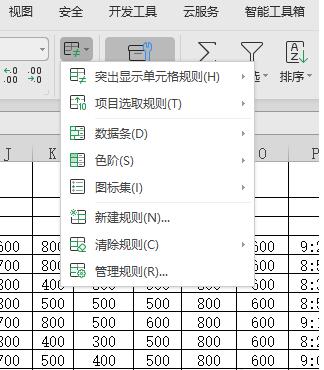
4、選擇【反白顯示條件規則】-【介於】。

5、填入規則:20,24,深填色深綠色文字。

6、確定後,所選列中資料依照設定對對應數字文字、單元框加色處理。
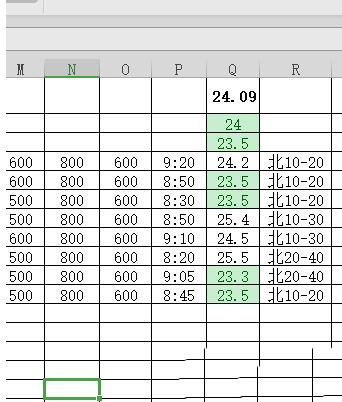
7、對於沒有衝突的條件規則,可以重複新增,但對於衝突規則wps則會以最後新增的規則取代先前建立的條件規則。
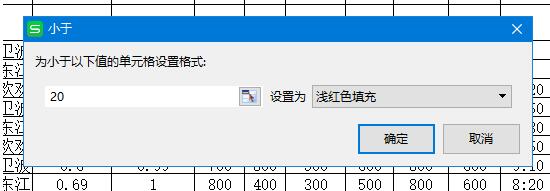
8、重複加入【介於】規則20-24和【小於】20後的單元列。
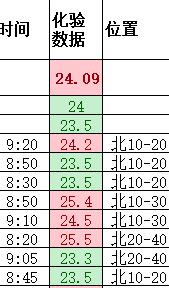
9、如需改變規則,剛可以清除規則後重新設定規則。
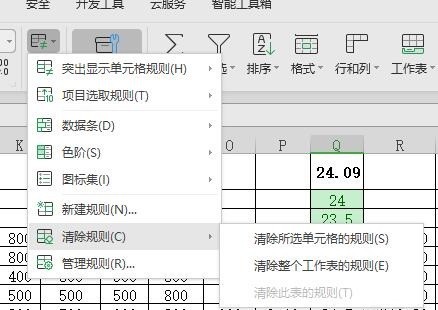 #
#
以上是wps數值如何設定依條件自動變色_wps表格數值設定依條件自動變色的步驟的詳細內容。更多資訊請關注PHP中文網其他相關文章!

熱AI工具

Undresser.AI Undress
人工智慧驅動的應用程序,用於創建逼真的裸體照片

AI Clothes Remover
用於從照片中去除衣服的線上人工智慧工具。

Undress AI Tool
免費脫衣圖片

Clothoff.io
AI脫衣器

AI Hentai Generator
免費產生 AI 無盡。

熱門文章

熱工具

記事本++7.3.1
好用且免費的程式碼編輯器

SublimeText3漢化版
中文版,非常好用

禪工作室 13.0.1
強大的PHP整合開發環境

Dreamweaver CS6
視覺化網頁開發工具

SublimeText3 Mac版
神級程式碼編輯軟體(SublimeText3)

熱門話題
 WPS和Office沒有中文字體,中文字體名稱顯示為英文
Jun 19, 2024 am 06:56 AM
WPS和Office沒有中文字體,中文字體名稱顯示為英文
Jun 19, 2024 am 06:56 AM
小夥伴電腦,WPS和OFFICE中字體仿宋、楷體、行楷、微軟雅黑等所有中文字體都找不到,下面小編來說說如何解決這個問題。系統中字體正常,WPS字體選項中所有字體都沒有,只有雲端字體。 OFFICE只有英文字體,中文字體一個都沒有。 WPS安裝不同版本後,英文字體有了,但同樣一個中文字體都沒有。解決方法:控制台→類別→時鐘、語言和區域→更改顯示語言→(區域和語言)管理→(非Unicode程式的語言)更改系統區域設定→中文(簡體,中國)→重新啟動。控制面板,右上角查看方式改為“類別”,時鐘、語言和區域,更改
 PPT表格中插入的圖片調整格式的操作步驟
Mar 26, 2024 pm 04:16 PM
PPT表格中插入的圖片調整格式的操作步驟
Mar 26, 2024 pm 04:16 PM
1.新建一個PPT文件,命名為【PPT技巧】,作為範例。 2、雙擊【PPT技巧】,開啟PPT檔。 3、插入兩行兩列的表格,作為範例。 4.在表格的邊框上雙擊,上方工具列出現【設計】的選項。 5.點選【底紋】的選項,點選【圖】。 6.點選【圖片】,彈出以圖片為背景的填滿選項對話框。 7.在目錄中找到要插入的托,點選確定即可插入圖片。 8.在表格框上右鍵,彈出設定的對話框。 9.點選【設定儲存格格式】,勾選【將圖片平鋪為底紋】。 10.設定【居中】【鏡像】等自己需要的功能,點選確定即可。注意:預設為圖片填充在表格
 wps翻譯功能怎麼用_wps翻譯功能使用方法
Mar 27, 2024 pm 04:46 PM
wps翻譯功能怎麼用_wps翻譯功能使用方法
Mar 27, 2024 pm 04:46 PM
1、首先我們打開手機wpsoffice。 2、然後點選應用。 3.點擊圖片翻譯即可。方法二1、首先我們打開手機wpsoffice。 2、開啟需要翻譯的文檔,點選左下角的工具。 3.點選審閱,點選翻譯即可
 WPS Word表格居中應如何操作
Mar 21, 2024 pm 02:21 PM
WPS Word表格居中應如何操作
Mar 21, 2024 pm 02:21 PM
在使用WPS中的word時常常也需要插入圖片、表格等,但是插入的表格不居中就會影響整個文件的美觀程度,那麼WPS表格居中該怎麼進行設定呢?今天就來教各位小夥伴們是如何進行調整的,具體的操作步驟如下,小夥伴們快來看看! 1.如圖的表格沒有在頁面的中間,不太美觀,想讓其居中。 2.先在表格中點選滑鼠右鍵(如圖)。 3.再點選右鍵選單中的【全選表格】(如圖紅色箭頭處所示)。 4.點選後,該表格就處於被全選的狀態(如下圖所示)。 5.此時點選開啟wps文字的【開始】選項卡(如圖紅色箭頭出所示)。 6、點
 關於銷售預測如何製作表格
Mar 20, 2024 pm 03:06 PM
關於銷售預測如何製作表格
Mar 20, 2024 pm 03:06 PM
能夠熟練的製作表格不僅是會計、人事以及財務的必備技能,對於許多銷售人員來說,學會製作表格也是很重要的。因為與銷售量有關的數據都是很多且很複雜的,而且不是簡單的記在文件當中,就可以說明問題的。為了能讓更多的銷售人員熟練運用Excel來製作表格,小編接下來要介紹的就是有關於銷量預測的表格製作問題,有需要的朋友不要錯過哦! 1,開啟【銷售預測及目標制定】,xlsm,來分析每個表格所存放的資料。 2,新建【空白工作表】,選擇【儲存格】,輸入【標籤資訊】。向下【拖曳】,【填充】月份。輸入【其它】數據,點選【
 wps製作一個二維碼的操作方法
Mar 28, 2024 am 09:41 AM
wps製作一個二維碼的操作方法
Mar 28, 2024 am 09:41 AM
1.開啟軟體,進入wps文字操作介面。 2、在該介面內找到插入選項。 3.點選插入選項,在其編輯工具區找到二維碼選項。 4.點選二維碼選項,彈出二維碼對話框。 5.在左側選擇文字選項,在文字方塊裡就能輸入我們的資訊了。 6.在右側可以設定二維碼的形狀和二維碼的顏色。
 wps安裝vba後仍無法啟用巨集的原因
Mar 21, 2024 am 08:30 AM
wps安裝vba後仍無法啟用巨集的原因
Mar 21, 2024 am 08:30 AM
wpsOffice是金山軟體有限公司自主開發的辦公室軟體套件,可實現文字、表格、簡報、PDF閱讀等多種功能。它具有記憶體佔用低、運行速度快、多種雲端功能、強大的插件平台支援、免費提供大量線上儲存空間和文件範本等優點。小編今天跟大家介紹的就是「宏」這項功能。這幾天總有小夥伴問我為什麼安裝了vba後仍無法啟用宏,「宏」這項功能仍然是灰色的,無法打開,如下圖,這是怎麼回事?小編給大家找原因。出現這種情況主要是有三個原因:1、你的wps是否支援vba,有的版本是不支援的。 2.確認下你啟用了宏,操作是否
 WPS編輯浮水印的方法介紹
Mar 27, 2024 pm 02:06 PM
WPS編輯浮水印的方法介紹
Mar 27, 2024 pm 02:06 PM
1.我們用WPS打開一篇文檔,裡面有浮水印,看起來比較亂,怎麼去掉呢?往下看。 2.選單列找到插入選項卡,選擇此選項卡底下的頁首和頁尾圖標,用滑鼠左鍵在上面點擊一下。 3.這時頁面文字變成灰色的不可編輯狀態,但是此時文字背面的浮水印就可以編輯了。 4.點擊浮水印,可以看到這是圖片浮水印,因為在這張圖片周圍出現幾個小方塊,此時圖片為可以編輯狀態。 5.用鍵盤delete鍵刪除圖片,可以看到浮水印不見了。 6.頁面雙擊滑鼠,退出頁眉頁腳編輯模式,頁面文字又變成正常色可以編輯狀態,但此時頁面上的浮水印已經不見了。 7、






